(Rozwiązany) Jak naprawić iPhone'a zatrzymanego na logo Apple
Autor: Gina Barrow, Ostatnia aktualizacja: 23 grudnia 2019 r
Popatrz:
"Moja 6S utknęła na logo Apple zaraz po zaktualizowaniu iOS i tak było przez tyle godzin. Miałem nadzieję, że to tylko część aktualizacji lub opóźnione uruchomienie, ale nie, to naprawdę utknęło. Jak mogę to zrobić, kiedy moje iPhone zatrzymał się na logo Apple? "
Część 1. O telefonie iPhone tkwiącym w logo AppleCzęść 2. Co powoduje, że iPhone utknął w logo Apple?Część 3. Napraw iPhone'a przyczepionego do logo Apple przez Force Force Reboot - łatwe rozwiązanieCzęść 4. Napraw iPhone'a zatrzymanego na logo Apple według trybu DFU (twarde rozwiązanie)Część 5. Napraw iPhone'a zatrzymanego na logo Apple przy użyciu odzyskiwania systemu iOS (najlepsze rozwiązanie)Część 6. Przewodnik wideo: Jak naprawić iPhone'a zatrzymanego na logo Apple
Część 1. O telefonie iPhone tkwiącym w logo Apple
Wielu użytkowników iOS ma wiele problemów systemowych, takich jak uzyskanie utknął na logo Apple podczas procesów aktualizacji i przywracania. Niektórzy nawet twierdzili, że dzieje się to w jakimś losowym momencie.
Inni użytkownicy z kolei doświadczają zamrażania, awarii, czarnego ekranu, zapętlenie na starcie, utknął w trybie odzyskiwania, i wiele więcej. Wszystkie te problemy można wskazać na źle działający system iOS, program antywirusowy, a nawet części sprzętowe iPhone'a.
Myślę, że zgodzisz się ze mną, kiedy powiem: NAPRAWDĘ trudno jest naprawić „kiedy mój iPhone utknął na logo jabłka”.
W dzisiejszym poście omówimy wszystkie rzeczy, których potrzebujemy wiedzieć o iPhonie przyczepionym do logo Apple, co go powoduje i dokładnie, jak możemy to naprawić, a także więcej wskazówek na temat zarządzania takimi incydentami w przyszłości.
Ponieważ nie ma określonego rozwiązania, które pasowałoby do wszystkich scenariuszy, oto rozwiązania, które naszym zdaniem naprawdę pomagają naprawić iPhone'y, które utknęły na logo Apple. Dowiedz się, który z nich działa dla Ciebie.

Część 2. Co powoduje, że iPhone utknął w logo Apple?
Dlaczego to ma znaczenie?
Istnieje wiele potencjalnych powodów, dla których iPhone może utknąć na ekranie startowym. Zrozumienie podstawowej przyczyny tego problemu znacznie pomoże w radzeniu sobie z wieloma innymi problemami z iOS w przyszłości.
iPhone może utknąć na logo Apple może być spowodowany wieloma przyczynami lub może być jednym z poniższych:
- Aktualizacja oprogramowania
- jailbreak
- sprzęt komputerowy
- Przywróć z iTunes lub iCloud
Z podanych wyżej powodów lepiej jest zdiagnozować problem przed komplikowaniem rzeczy.
Nie panikuj! Oceń wszystkie rzeczy, które zrobiłeś na iPhonie, które mogły mieć wpływ na sposób jego ponownego uruchomienia. Podobnie jak ludzie, urządzenia mobilne, w szczególności iPhony, również wykonują procedurę za każdym razem, gdy uruchamia się, zaczynając od procesora aż po sprzęt.
Gdy coś nie jest w środku iPhone'a, na pewno pokażą jakieś znaki, a jeden z nich utknie na logo Apple. Jednak w przeciwieństwie do ludzi, iPhone'y nie mówią i nie mogą powiedzieć ci, co jest nie tak i co musisz zrobić.
Tutaj musisz zacząć. Gdy oprogramowanie nie działa w pełni, wpłynie to na wiele innych części systemu i musisz szybko działać, jak to naprawić, zanim będzie za późno.
Dobrą rzeczą jest to, że utknięcie na ekranie startowym jest jednym z najczęstszych i najłatwiejszych problemów na iPhone'ach, więc istnieje wiele sposobów, jak sobie z tym poradzić.
Skompilowaliśmy i przetestowaliśmy 3 najprostsze sposoby naprawy iPhone zatrzymał się na logo Apple. Pamiętaj, że możesz wypróbować wszystkie powyższe kroki, jeśli to konieczne, ale nie wszystkie metody, które pokazujemy, działają dla wszystkich, ale na pewno wszystkie są warte wypróbowania.
Część 3. Napraw iPhone'a przyczepionego do logo Apple przez Force Force Reboot - łatwe rozwiązanie
Najłatwiejszy i najszybszy sposób naprawić iPhone'a zablokowanego na logo Apple, należy wykonać ponowne uruchomienie siły. Wymuszony restart nie wyrządza żadnej szkody urządzeniu; pozwala tylko na szybkie odświeżenie telefonu przez wymuszenie go.
Nie powoduje to utraty danych. Wymuszony restart może być również pomocny, jeśli iPhone zawiesza się lub ulega awarii. Kroki, jak wykonać wymuszenie ponownego uruchomienia na iPhone'ach, różnią się w zależności od modelu, sprawdź poniżej:
Dla iPhone'a X i iPhone'a 8 / 8Plus
Naciśnij i zwolnij przycisk zwiększania głośności. Naciśnij i zwolnij przycisk zmniejszania głośności. Następnie naciśnij i przytrzymaj przycisk boczny, aż pojawi się ekran trybu odzyskiwania.
Dla iPhone'a 7 i 7 / Plus
Naciśnij i przytrzymaj jednocześnie przyciski Side i Volume Down. Przytrzymaj, aż pojawi się ekran trybu odzyskiwania.
W przypadku iPhone'a 6S i wcześniejszych wersji, iPada i iPoda Touch
Naciśnij i przytrzymaj jednocześnie przyciski Home i Top (lub Side). Trzymaj nadal wyświetlany ekran trybu odzyskiwania.
Gdy urządzenie uruchamia się ponownie normalnie, naprawiono problem z zablokowanym logo Apple, ale jeśli nie, rozważ wykonanie następnego kroku poniżej.
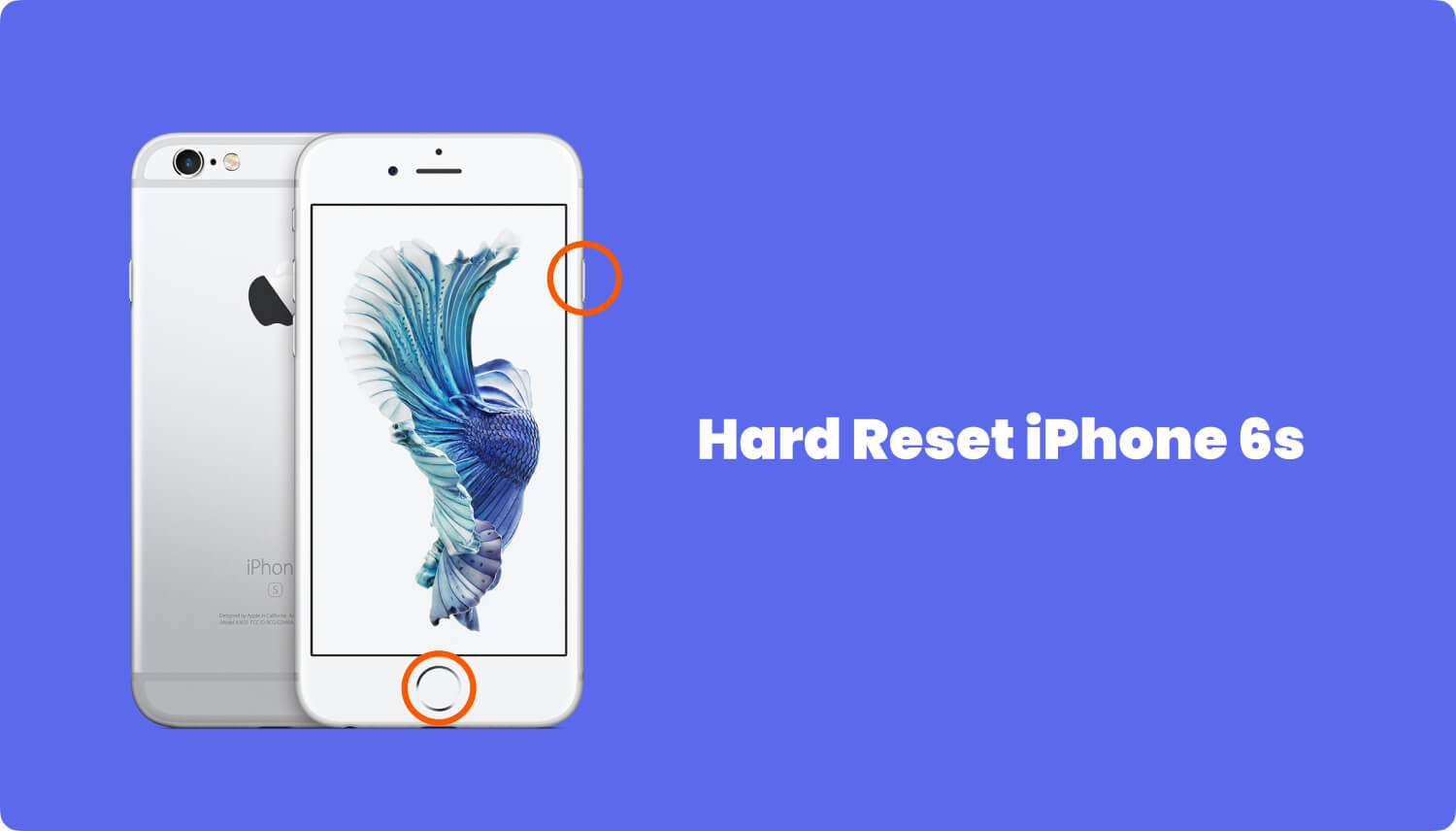
Część 4. Napraw iPhone'a zatrzymanego na logo Apple według trybu DFU (twarde rozwiązanie)
Jeśli wymuszenie ponownego uruchomienia iPhone'a nie naprawi iPhone'a zablokowanego na logo Apple, możesz rozważyć przełączenie urządzenia w tryb DFU, aby rozwiązać problem.
DFU lub „Aktualizacja oprogramowania układowego urządzenia” można uznać za ostatni możliwy krok w naprawie iPhone'a, który utknął na logo Apple. Proces DFU wprowadza iPhone'a w inny stan, w którym umożliwia proces przywracania bez aktywowania programu ładującego.
Kroki, jak wprowadzić iPhone'a w tryb DFU, mogą być trochę trudne, ale łatwe do wykonania.
Możesz przejść do trybu DFU, wykonując poniższe proste czynności:
- Podłącz dotkniętego iPhone'a do komputera za pomocą oryginalnego kabla USB
- Uruchom iTunes
- Wyłącz iPhone'a (zapoznaj się z instrukcją obsługi urządzenia)
- Naciśnij i przytrzymaj przyciski Uśpij / Obudź i Dom przez około 10 sekund
- Zwolnij przycisk Uśpij / Obudź, ale trzymaj przycisk Początek, aż zobaczysz „iTunes wykrył iPhone w trybie odzyskiwania."’
- Przywróć iPhone'a za pomocą iTunes
- Poczekaj na zakończenie procesu przywracania
Jedyną rzeczą, która jest dość niewygodna w przypadku tej metody, jest to, że powoduje utratę danych w bieżących aplikacjach i danych, które nie są uwzględnione w kopii zapasowej.
Ale wtedy tryb DFU naprawdę naprawi iPhone'a, który utknął na logo Apple.

Jeśli ta metoda nadal nie powiedzie się, rozważ sprawdzenie gwarancji i przejdź do najbliższego centrum Apple, aby naprawić urządzenie. Lepiej jest odwiedzić najbliższy sklep, aby upewnić się, że gwarancja nie zostanie unieważniona w przypadku, gdy rozwiążą problem.
Istnieje jednak wiele programów, które mogą naprawić iPhone'a zablokowanego na logo Apple, jeśli chcesz lub jeśli nie masz już gwarancji. Programy te oferują wiele innych możliwych sposobów rozwiązania problemu przez przeprowadzenie dogłębnego sprawdzania i rozwiązywania problemów.
Nazywa się najlepsze oprogramowanie, które lepiej radzi sobie z problemami z systemem iOS i zarządza nimi FoneDog Toolkit - odzyskiwanie systemu iOS, dowiedz się poniżej, w jaki sposób ten program może pomóc w rozwiązaniu problemu systemowego w mgnieniu oka.
Część 5. Napraw iPhone'a zatrzymanego na logo Apple przy użyciu odzyskiwania systemu iOS (najlepsze rozwiązanie)
Najlepsza część?
Wśród powyższych rozwiązań ta ostateczna metoda z pewnością naprawi iPhone'a przyczepionego do logo Apple bez utraty danych. FoneDog Toolkit - Odzyskiwanie systemu iOS to najlepsze rozwiązanie, jeśli chodzi o wszelkiego rodzaju problemy z systemem iOS, takie jak zablokowanie logo Apple, kody błędów iTunes, zawieszanie się i awarie, biały / niebieski / czarny / czerwony ekran i inne.
Za pomocą tego oprogramowania można odzyskać usunięte dane wiadomości tekstowych, kontakty, zdjęcia i inne dane w obsługiwanych aplikacjach.
To oprogramowanie po prostu naprawia system iOS i nie powoduje utraty danych.
- Kompatybilny z najnowszym iPhone X, iPhone 8 i 8 Plus, iPhone 7/6/5/4
- Naprawiono problemy z systemem iPhone, iPod i iPad, takie jak tryb odzyskiwania, tryb DFU, zapętlanie przy starcie itp.
- Działa dobrze z nowym iOS 11.3
Aby lepiej dowiedzieć się, jak działa to oprogramowanie, aby naprawić iPhone'a zawieszonego na logo Apple, zapoznaj się z poniższymi procedurami krok po kroku:
Krok 1. Uruchom program i podłącz iPhone'a, aby naprawić logo Apple na iPhonie
Na komputerze (Win lub Mac) pobierz i zainstaluj program FoneDog Toolkit - Odzyskiwanie systemu iOS postępując zgodnie z instrukcjami wyświetlanymi na ekranie.
Po programie FoneDog Toolkit - Odzyskiwanie systemu iOS uruchamia się, kliknij „Odzyskiwanie systemu iOS„z menu głównego.
Podłącz iPhone'a za pomocą oryginalnego kabla USB, a następnie poczekaj na automatyczne wykrycie.
Po wykryciu przez program wybierz problem systemowy, który występuje po prawej stronie ekranu.
Darmowe pobieranie Darmowe pobieranie

Krok 2. Pobierz pakiet oprogramowania układowego na swój komputer
Następnym krokiem będzie pobranie najnowszego pakietu oprogramowania układowego na iPhone'a.
Za pomocą menu rozwijanego wybierz poprawną markę i model używanej serii iPhone'a.
Możesz odwołać się do numeru modelu z tyłu ekranu, aby potwierdzić szczegóły. Kliknij 'naprawa' kontynuować.

Krok 3. Naprawianie iPhone'a z logo Apple
FoneDog Toolkit - Odzyskiwanie systemu iOS rozpocznie proces pobierania i naprawy iPhone'a, więc może potrwać zwykle około 10 minut przed zakończeniem odzyskiwania systemu.
W tym momencie nie możesz korzystać z urządzenia. Postęp naprawy można również zobaczyć na ekranie.
IPhone zrestartuje się ponownie, sygnalizując, że system iOS został naprawiony.
Powiązany przewodnik:
Jak przełączyć iPhone'a w tryb DFU

Z FoneDog Toolkit - Odzyskiwanie systemu iOS możesz naprawić iPhone'a przyczepionego do logo Apple w zaledwie 3 prostych krokach.
Wszystkie podane kroki są proste, że nie potrzebujesz ekspertów, aby wykonać odzyskiwanie systemu iOS dla Ciebie.
To oprogramowanie jest bardzo przyjazne dla użytkownika, szczególnie dla początkujących. To nie wszystko! Przewodnik wideo jest również dla ciebie.
Darmowe pobieranie Darmowe pobieranie
Część 6. Przewodnik wideo: Jak naprawić iPhone'a zatrzymanego na logo Apple
Sposób, w jaki iPhone utknął na logo Apple, oznacza nieprawidłowe działanie iOS. Może być wywołany wieloma przyczynami i czynnikami, takimi jak aktualizacja i przywracanie oprogramowania, sprzęt do jailbreaku i inne. FoneDog Toolkit - Odzyskiwanie systemu iOS pomoże ci rozwiązać ten problem bez utraty danych i w jak najkrótszym czasie.
Zostaw komentarz
Komentarz
Odzyskiwanie systemu iOS
Napraw różne błędy systemowe iOS z powrotem do normalnego stanu.
Darmowe pobieranie Darmowe pobieranieGorące artykuły
- Jak naprawić błąd iTunes 9 (iPhone Error 9)
- 3 proste sposoby naprawienia błędu iTunes 14
- Jak naprawić błąd 4005 na iPone / iPad
- Napraw błąd iTunes 6 na iPone X / 8/7/6/5/4
- Jak wyszukiwać wiadomości tekstowe z iPhone'a
- Jak odzyskać usunięte Messaegs z Facebooka na iPhonie
- Odzyskaj usunięte kontakty z iPhone'a 8/8 Plus
- Odzyskaj usunięte wiadomości WhatsApp z iPhone'a X.
/
CIEKAWYDULL
/
PROSTYTRUDNY
Dziękuję Ci! Oto twoje wybory:
Doskonały
Ocena: 4.7 / 5 (na podstawie 73 oceny)
